آموزش بازگردانی کامپیوتر، لپ تاپ به تنظیمات کارخانه
اگر شما نیز به دلایلی تصمیم گرفتید لپ تاپ و یا به طور کلی هم سیستمی که از ویندوز پشتیبانی می کند را به تنظیمات کارخانه برگردانید ، پیشنهاد می کنیم تا انتهای این مقاله از وبسایت خدمات ایسوس سرگزی همراه ما باشید.
دلایل بازگشت به تنظیمات کارخانه
در مقالات قبلی آموزش دادیم چگونه بوسیله یک نرم افزار میتوان بخشی از اطلاعات را از روی هارد بازیابی کرد ، بنابراین این نکته را باید در نظر بگیرید اگر شما قصد فروش لپ تاپی را داشته باشید ، شخص خریداری میتوانید اطلاعات قبلی شما را به طور کامل بازیابی بکند. بنابراین بهترین انتخاب این است که شما به طور کامل سیستم را به تنظیمات کارخانه برگردانید.
اما دلیلی دیگری نیز وجود دارد و شاید شما قصد فروش نداشته باشید بلکه بخواهید تمامی اطلاعات موجود را یک جا پاک کنید.
همچنین ممکن است شما بعد از آپدیت های مختلف ویندوز ، تصمیم بگیرید سیستم را روی حالت ویندوز قبلی و اولیه قرار دهید .
در ادامه برای ویندوز های 10 ، 8 ، 7 روش بازگشت تنظیمات کارخانه را به شما عزیزان آموزش میدهیم. همچنین از این روش ها میتوانید برای تبلت هایی که از سیستم عامل ویندوز پشتیبانی می کنند ، استفاده کنید.
آموزش ریست فکتوری در ویندوز 10:
در ویندوز 10 خوشبختانه این روند ساده بوده و به لطف وجود ابزار بازنشانی کامپیوتر، میتوانید این کار را به راحتی انجام دهید.
- وارد قسمت “Start” شده و سپس به بخش “Settings” بروید.
- حالا در نوار جستجوی بالای صفحه، عبارت “Reset” را وارد کرده و سرچ کنید.
- حالا گزینه “Reset this PC” را انتخاب کنید.
- در صفحه بعدی روی “Get started” کلیک نمایید.
- بعد از آن میتوانید انتخاب کنید که نحوه بازگردانی سیستم به چه صورت باشد. آیا با حفظ اطلاعات و فایلها باشد یا تمامی آنها حذف شوند.
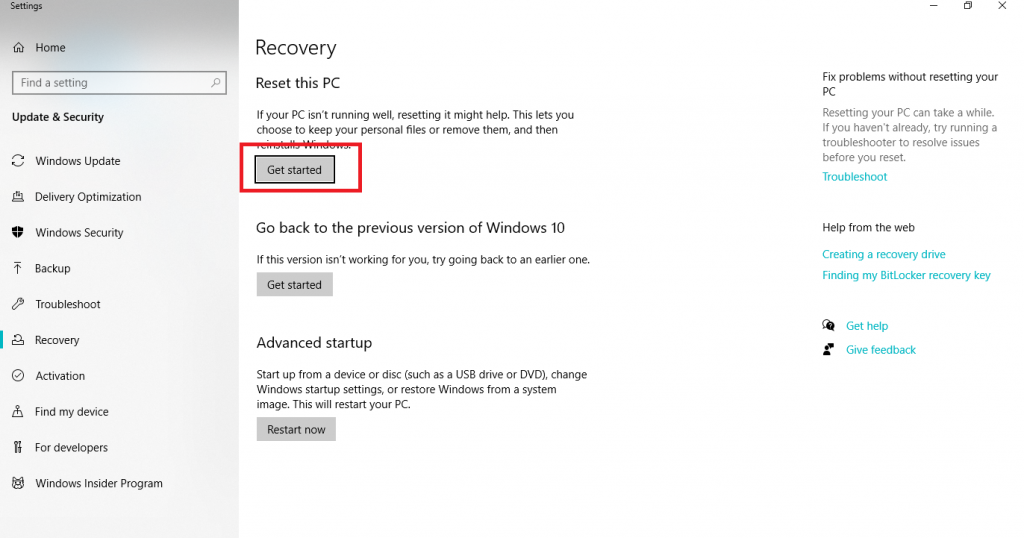
آموزش ریست فکتوری در ویندوز 7 و 8:
ریست فکتوری در ویندوز 7 و 8 با ویندوز 10 کمی متفاوت است ، اما نگران نباشید و تا انتهای این بخش همراه ما باشید.
- سیستم خود را ریستارت نمایید.
- یکی از کلیدهای تابع را بفشارید. (بسته به مدل لپ تاپ یا سیستم) – در زیر کلیدهای تابع لازم را قرار دادهایم:
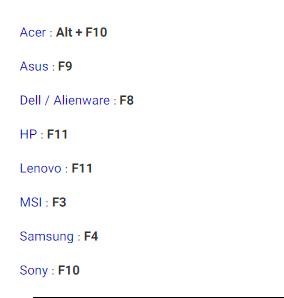
- اینک دستورالعملهایی که در هر پنجره و تصویر نمایش داده میشود را دنبال کنید. این دستورالعملها شامل پارتیشنبندی هارد، فرمت و… میباشد. توجه داشته باشید فرآیند بازگردانی سیستم به تنظیمات کارخانه ممکن است ساعتی را به طور انجامد.
به زودی آموزش ریست فکتوری کردن برای هر مدل از لپتاپ را آماده می کنیم.
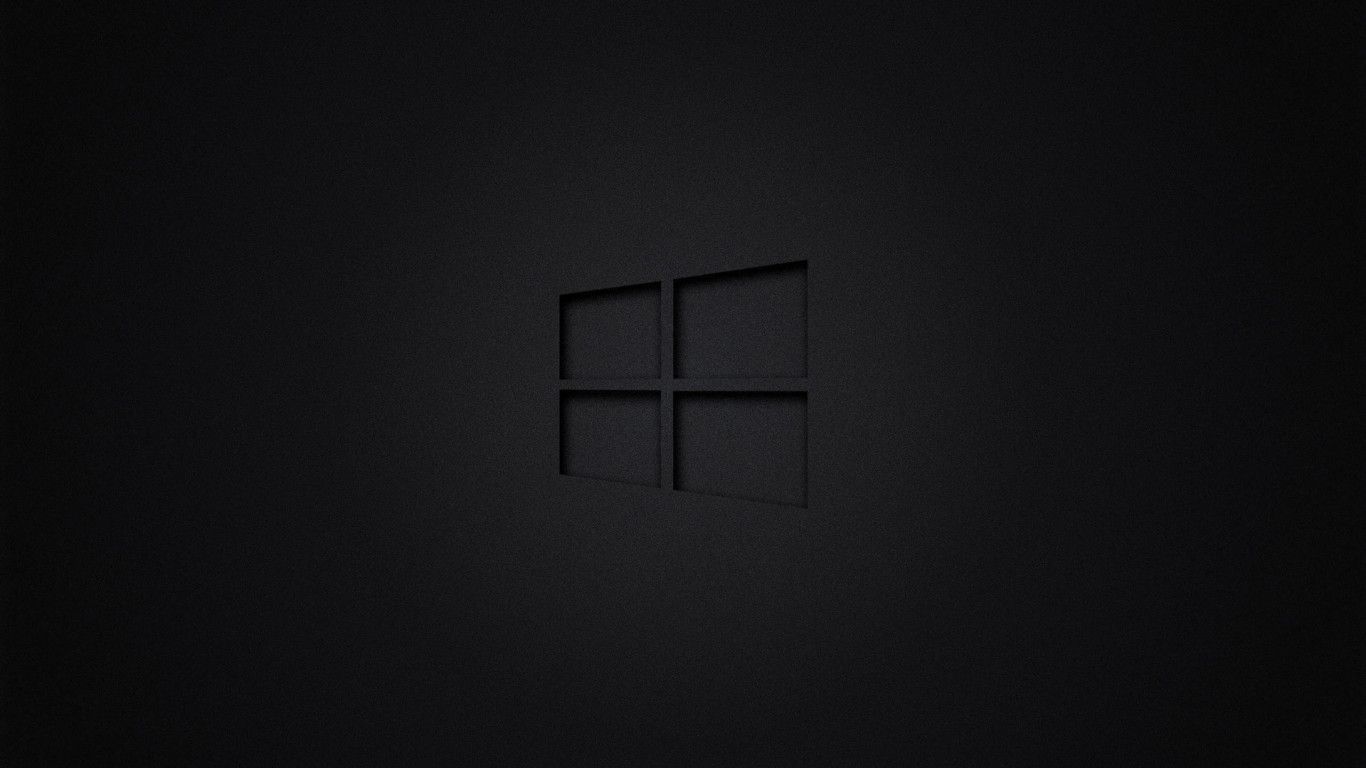

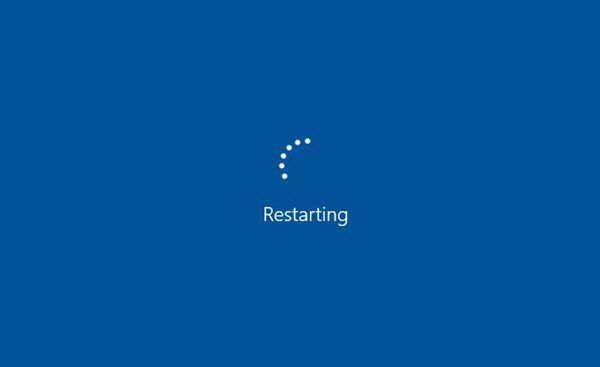
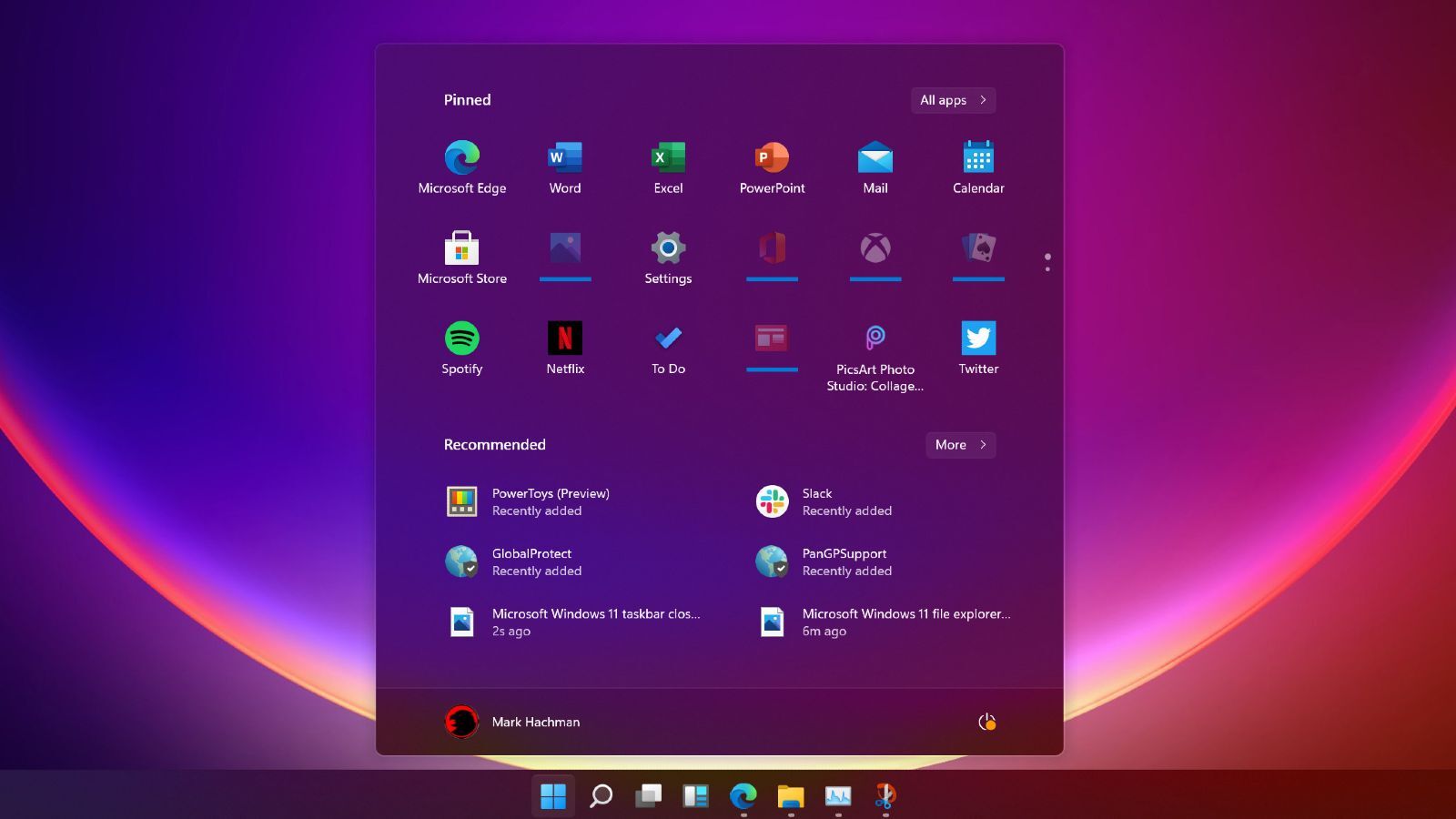

اشتراک ها: آموزش ریست فکتوری در ویندوز 10 - خدمات ایسوس سرگزی
مارس 30, 2022